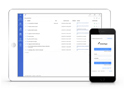Preguntas frecuentes XolidoSign Professional y Corporate
¿Cómo instalar un certificado en el almacén de certificados de Windows?
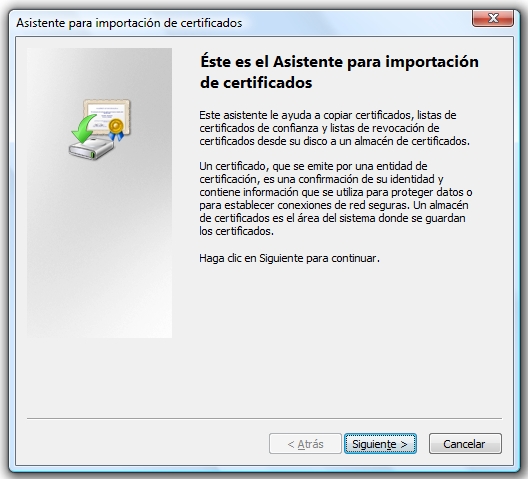
Para utilizar un certificado electrónico con XolidoSign tiene múltiples opciones:
- Disponer de una tarjeta criptográfica o smart card con el certificado debidamente conectado a un lector de tarjetas instalado en su equipo y con los drivers de tarjeta correctamente instalados en su PC. Este es el caso del DNI electrónico español.
- Tener instalado su certificado software con clave privada en su ordenador, accesible a través del Almacén de Certificados de Windows.
Cómo instalar un certificado en el almacén de certificados de Windows
Para poder instalarlo debe partir de un fichero con extensión .pfx o .p12, el cual dispone de la clave privada y puede instalarse siguiendo los pasos que se indican al hacer doble click sobre él.
- Haga doble click sobre el archivo con extensión .pfx o .p12. Aparecerá una ventana donde tiene que pulsar en el botón "Siguiente".
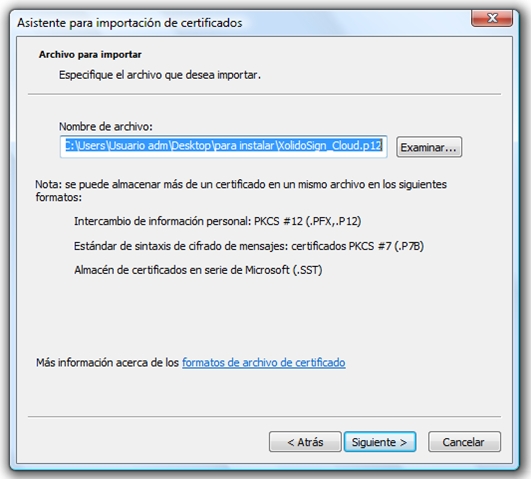
- Pulse sobre el botón "Siguiente".
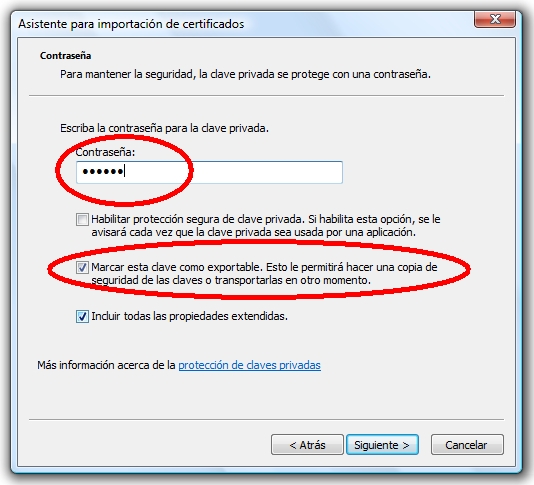
- Introduzca la contraseña de seguridad de dicho archivo y marque la casilla “Marcar esta clave como exportable. Esto le permitirá hacer una copia de seguridad de las claves o transportarlas en otro momento”.
- Pulse sobre el botón "Siguiente".
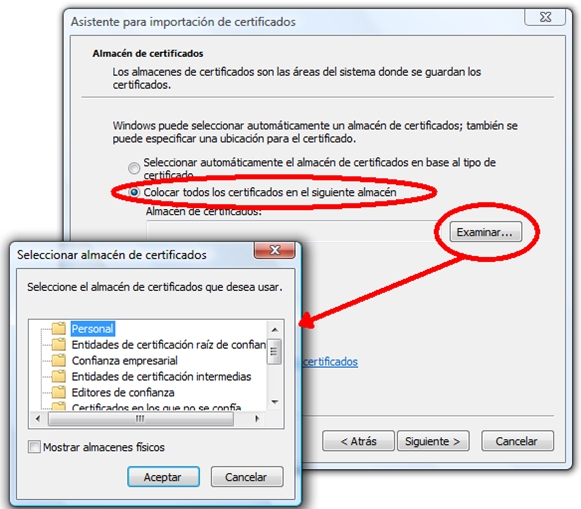
- Marque la opción "Colocar todos los certificados en el siguiente almacén" y pulse sobre el botón "Examinar".
- En la ventana que aparece, seleccione el almacén "Personal" y pulse sobre "Aceptar".
- Pulse sobre "Siguiente".

- Pulse sobre "Finalizar".
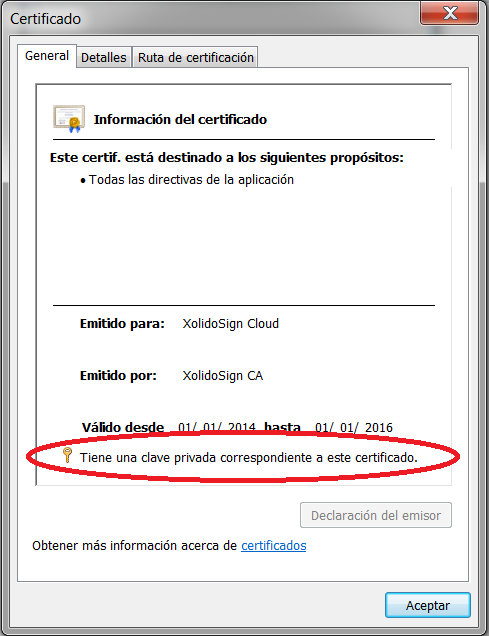
Una vez instalado, será accesible desde XolidoSign al proceder a firmar, así como también desde Internet 'Explorer'-> 'Opciones de Internet' -> 'Contenido' -> 'Certificados', y si lo selecciona, podrá observar que en la zona inferior del panel de información del certificado aparece una frase indicando que posee una clave privada.
Productos Xolido
Infraestructura TI y servicios en la nube
Contacto y soporte
Quiénes somos